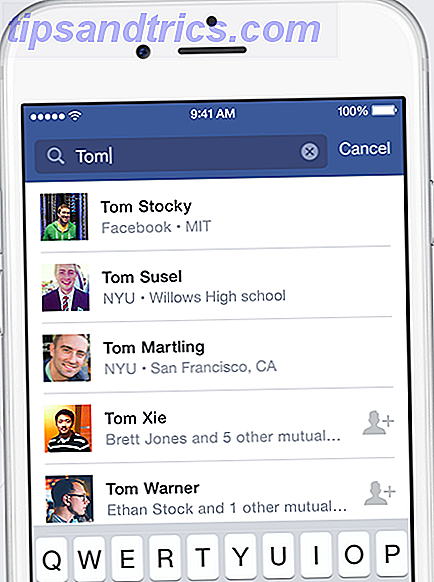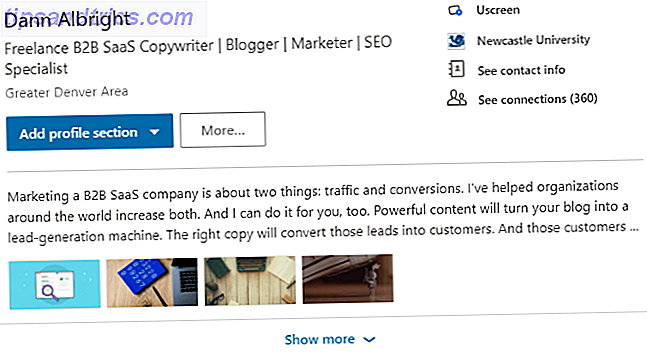Wallace och Gromit, två av världens mest älskade animerade karaktärer, började livet som primitiva klumpar av färgad kitt. Men som med andra icke-digitala animationer, blir de levande genom att noggrant fotografera en scen 24 gånger för varje sekund av bilder.
Du behöver inte avancerad utrustning för att skapa din egen film: i denna ålder av digitalkameror med hög upplösning eller smartphones kan vem som helst gå. Här på MakeUseOf.com har vi tittat på olika exempel på kameror med stop-motion-kamera. Skapa Stop Motion-animationer med dessa 5 roliga appar. [IPhone och Android] Skapa Stop Motion Animationer med dessa 5 roliga applikationer [iPhone och Android] kreativa saker du kan göra med mycket ledig tid, sluta motion animationer ranka där uppe med det bästa. För både barn och vuxna, att kunna ta sig inanimate ... Läs mer under åren för smartphones, och det här är en bra lösning.
Men vad händer om du vill ha något lite mer permanent? Om du äger en Raspberry Pi med PiCam kameramodul, är du redan väl på väg att bygga din egen animationsstudio med stop-motion!
Hämta dina bitar tillsammans
För detta projekt behöver du en Raspberry Pi-dator och PiCam-modulen, som är kompatibel med alla versioner av Pi. Om du inte har en redan, är dessa billiga digitalkameramoduler med 1080p videokapacitet tillgängligt för knappt $ 30 på Amazon.
Det är dock bara grunderna. Om du planerar att bygga upp den fullständiga toppnedanställningen för bordtoppanimering (inklusive cel animation, som används av tecknare) måste du också sätta ihop ett rostrum - i huvudsak ett stativ eller en rigg för att hålla vår stop-motion PiCam.
Du kanske föredrar att undvika detta om du gör Wallace & Gromit stil animering, för vilken du bara behöver ett lämpligt grepp för Raspberry Pi och PiCam och ett stativ. Alternativt kan en instrumentbräda för en smartphone vara ovärderlig.

Vad som också kan vara användbart är ett Raspberry Pi-fall som låter dig montera kameran, som den som visas ovan. Dessa kan hämtas ganska billigt på Amazon.
Slutligen kanske du uppskattar att du har lagt till en knapp för att ta bilderna istället för att skriva ett kommando i din Pi över SSH VNC, SSH och HDMI: Tre alternativ för att visa din Raspberry Pi VNC, SSH och HDMI: Tre alternativ för att se din hallon Pi Raspberry Pi är en anmärkningsvärd liten dator, men det kan vara tidskrävande att ställa in det och ansluta det till din bildskärm. Läs mer . För detta behöver du ett lödfritt brödbräda, två man-till-kvinnliga ledningar och en dubbel-statlig tryckknapp.
Medan du mullar över det här, här är en video om hur man bygger plastinkaniner.
Ställ in PiCam-modulen
Om du inte har installerat PiCam, måste du börja med att ansluta den till din Raspberry Pi.
Du hittar destinationsuttaget ett kort avstånd från Ethernet-porten, även om den exakta platsen beror på vilken Raspberry Pi-modul du använder. Börja med att höja plastklämman på uttaget och släpp sedan PiCams flexkabel i läge, sidan med metallkontakterna vända bort från Ethernet-kabeln.
Med en PiCam-modul ansluten kan du engagera dig i alla slags projekt från att använda din Pi som säkerhetskamera, för att bli en videokamera. Vi har nyligen tittat på ett antal bra Raspberry Pi-kameraprojekt 5 Saker du kan göra med Raspberry Pi-kameramodulen 5 Saker du kan göra med Raspberry Pi-kameramodulen En av de första utbyggnaderna du bör köpa för Raspberry Pi är kameramodulen . Med en dedikerad kontakt kan kameran användas för en rad olika uppgifter. Låt oss ta en titt. Läs mer som du kanske vill titta på innan du fortsätter.
Konfigurera Raspberry Pi som en kamera
Med PiCam-anslutningen är det dags att plugga in och starta din Raspberry Pi som vanligt. Du kommer att bli bra med Raspbian operativsystem 5 sätt Nya Raspbian Jessie gör Raspberry Pi ännu enklare att använda 5 sätt Nya Raspbian Jessie gör Raspberry Pi ännu enklare att använda Efter att Debian Jessie i juli släpptes, har Raspberry Pi-gemenskapen blivit välsignad med en ny version av Raspbian-varianten, baserad på "förälder" distro. Läs mer som kan installeras manuellt på ditt SD-kort. Så här installerar du ett operativsystem till din hallon Pi. Så här installerar du ett operativsystem till din Raspberry Pi. Så här får du ett nytt OS installerat och kört på din Pi - och hur man klonar Din perfekta inställning för snabb katastrofåterställning. Läs mer eller om du föredrar en liten hand som håller, med hjälp av NOOBs-verktyget Hur NOOBS för Raspberry Pi kan hjälpa första gången Användare Hur NOOBS för hallon Pi kan hjälpa första gången Användare Det finns något om Raspberry Pi som bara kan släcka folk: tills nu har det inte varit särskilt användarvänligt att ställa in det. NOOBS har som mål att ändra det! Läs mer .
När du startat och konfigurerat (vanligtvis med sudo raspi-config) är det dags att börja testa kameran. Starta in i GUI (skriv in startx om du har startat till en skärm av text) och på kommandoraden, skriv:
raspistill -o image1.jpg" Ett foto av vad som helst framför kameran kommer att knäppas, vilket du hittar genom att öppna Filhanteraren och visa hemkatalogen. Dubbelklicka för att öppna bilden för vidare utredning - du märker att den är upp och ner.
(Om du vill ta fler bilder nu ändrar du bara filnamnet i kommandot, från image1.jpg" till image2.jpg", etc.)
Så, PiCam arbetar.
Introduktion till Stop Motion
Därefter är det dags att gå in i någon Python-kod för att börja fånga ditt animationsämne.
Starta ett nytt Python-projekt och ange följande:
import picamera from RPi import GPIO button = 17 GPIO.setmode(GPIO.BCM) GPIO.setup(button, GPIO.IN, GPIO.PUD_UP) with picamera.PiCamera() as camera: camera.start_preview() frame = 1 while True: GPIO.wait_for_edge(button, GPIO.FALLING) camera.capture('/home/pi/animation/frame%03d.jpg"' % frame) frame += 1 camera.stop_preview() Spara detta som något igenkänt, till exempel animation.py.
Konstruera och anslut din knapp
Vi kan nu fånga bilder, som automatiskt sparas i en mapp på din Pi-lagring. För att automatisera processen ytterligare kan vi ansluta en knapp till Pi: s GPIO-array för att fånga varje bild i animationssekvensen.
Anslut en knapp till din icke-loddiga brödbricka enligt illustrationen, anslut de två ledningarna till stiften 6 och 11 på GPIO-huvudet (eller GND och GPIO17).

När du är ansluten kan du trycka på knappen för att ta varje skott på din stop-motionskamera. Snarare än att köra i Python måste du öppna ett nytt Terminal-fönster och ange:
sudo python3 animation.py Med detta körning kommer ditt stoppprojekt att fånga önskad bild med varje knapptryckning. Men när du är klar, måste du trycka på CTRL + C för att avsluta manuset.
Bygg din Rostrum Rig
Olika alternativ är tillgängliga för att bygga ett rostrum. Du kan till exempel välja en trä DIY-inställning så här:
Alternativt kan du använda LEGO, eller kanske Meccano:

Tack vare saker som mobiltelefonhållare och stativ, behöver vi dock inte oroa oss för att bygga ett traditionellt rostrum, eftersom tekniken har gått väsentligt sedan de dagar som dessa enheter användes.
Sy ihop det hela
För tillfället är ditt stoppprojekt helt enkelt en samling bilder som sparats i samma katalog (som anges i skriptet).
För att göra dessa snaps i en film måste du använda ffmpeg, som du kan installera med
sudo apt-get install ffmpeg Öppna ett terminalfönster och skriv in följande skript, var försiktig så att du ändrar filbanan på ett lämpligt sätt om du använde något annat.
ffmpeg -y -f image2 -i /home/pi/Desktop/stop-motion/frame%03d.jpg" -r 24 -vcodec libx264 -profile high -preset slow /home/pi/Desktop/stop-motion/animation.mp4 När du är redo, använd OMX Player för att titta på animationen:
omxplayer animation.mp4 För mycket kod? Prova detta
Om du föredrar ett mindre manuell tillvägagångssätt som bygger på musingången, är stopmotionspaketet för Raspberry Pi idealiskt. Detta kräver att du först installerar paketet raspicam-extras, så använd följande:
sudo apt-get install uv4l uv4l-raspicam uv4l-raspicam-extras sudo apt-get install stopmotion 
Stopmotion är en stationär applikation. Allt du behöver göra är att se till att kameran är detekterad, radera ditt skott och klicka på inspelningsknappen. Vi hade några problem med exportfunktionen (File> Export), men det borde göra att du kan skriva ut de sömda bilderna som en AVI-fil.
Två sätt att göra Stop-Motion-filmer med din Raspberry Pi
Det är alltid bra att få ett alternativ att falla tillbaka på. Medan vi gillar rakenheten hos manuell växel stopp-lösningen, måste det sägas att stoppfilen är väldigt lätt att använda. När det gäller resultat är det väldigt lite att välja mellan de två, men vi lämnar det upp till dig att bestämma vilken du ska använda.
Känn fria att dela resultatet av ditt PiCam-prostituerade stoppprojekt i kommentarerna nedan!